分布式资产扫描
对于有多个分支机构的大型企业/组织,ServiceDesk Plus的服务器可能无法访问所有地点的所有资产。这时,要收集所有的资产信息,就需要在每个地点安装远程AE服务器,由远程AE服务器对当地的工作站进行扫描,并维护当地的用户信息。然后将各个AE服务器的数据推送到ServiceDesk Plus服务器。推送方法可以是手动,也可以设置计划表定期导入。
由于要经常更新ServiceDesk Plus服务器中的用户和工作站的信息,因此,可以在远程AE服务器中指定该中央服务器的信息,实现两个服务器间数据的自动同步。
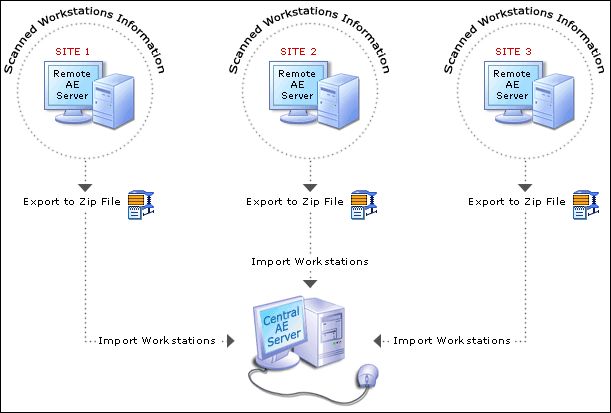
执行分布式资产扫描的方法 手动
自动同步
|
在远程AE服务器上扫描资产
远程AE服务器扫描的信息,可以通过手动方式或自动方式,更新到ServiceDesk Plus服务器。
远程AE服务器的安装
从我们的网站,下载AssetExplorer(简称AE),然后安装下载的AssetExplorer。在第一次启动该应用时,选择服务器类型为:远程AE服务器。如下图所示:
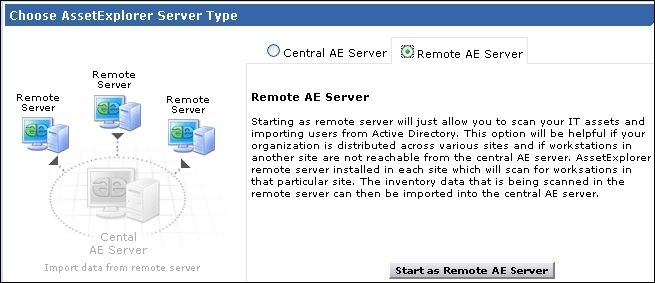
访问配置
点击管理页签;
点击分布式资产扫描图标
 。
。
导出数据的方法
通过手动或自动将数据导出,并推送至ServiceDesk Plus的服务器。
手动方式
点击导出数据将资产数据导入为zip文件。
在确认对话框中,选择确定。
如果数据生成成功,将弹出导出数据对话框。
点击其中的下载链接,下载所生成的zip文件。
将该zip文件通过邮件或移动存储设备,传至ServiceDesk Plus(在ServiceDesk Plus中导入该数据)。
自动同步
如果可以直接访问中央服务器(ServiceDesk Plus的服务器),可以点击中央服务器的设置链接,配置中央服务器的信息。
服务器名称: 输入ServiceDesk Plus服务器的名称或IP地址。
服务器端口: ServiceDesk Plus服务器的运行端口。
服务器协议: 连接ServiceDesk Plus服务器的协议,如:Http, Https
地点: 该远程AE服务器的安装地点。这里指定的地点必须事前在ServiceDesk Plus中配置好相应的地点信息,以便将资产和用户信息与该地点相关联。
用户名及密码: 访问ServiceDesk Plus的登录凭证。
域名: 如果在ServiceDesk Plus中启用了活动目录认证,需要指定域名。
如果是通过代理服务器才能访问ServiceDesk Plus服务器,则需要进行以下配置:
启用 通过代理服务器连接的选项。
代理服务器名称: 指定代理服务器的名称或IP地址。
代理服务器的端口: 指定代理服务器的端口。
代理服务器的用户名及密码: 代理服务器的登录凭证。
配置好中央服务器的信息之后,点击 立即导出并推送数据至中央服务器的按钮,就可以自动将数据导出并推送到中央服务器,并在列表视图中显示执行日期、操作状态及相关备注。
设置推送数据的计划表
可以设置计划表,定期将数据从远程AE服务器推送到ServiceDesk Plus的服务器。
点击 与中央服务器进行数据同步的计划表的链接。
选择 启用 选项。
指定推送数据的间隔时间(天数)。
从日历图标中选择开始执行的日期和时间。
指定在推送数据失败时要通知的相关人员的电子邮件地址。这样在推送失败时,将发送邮件通知。
导入数据到ServiceDesk Plus服务器
在ServiceDesk Plus端的操作
点击管理页签;
选择分布式资产扫描图标
 ;
;点击浏览按钮,定位扫描到的资产信息文件(zip)的位置;
选择资产所要关联的地点(也就是远程AE服务器的安装地点);
点击导入按钮,导入数据。










